微软桌面是一款为安卓手机打造的桌面软件。该软件可以让你的手机桌面变得更有趣,使用更方便,还有多种桌面供用户选择,还有自定义功能,用户可以根据自己喜好个性化定制桌面,用户可以自己设置应用图标,排布方式等,设置常用软件,还有各种桌面背景供用户选择,为用户提供提供极简的安卓桌面体验,为追求轻量、快捷、高效的你提供全新解决方案。该软件支持多种翻页方式,用户可以把常用的功能聚合在一起,把手机页面的内容扩展为一整页,使用起来更加方便,同时支持多种语言,还有备份功能,可以记录一些提醒事项和重要的是,给用户极致的使用体验。本次小编为大家带来了
微软桌面最新版,更新了更多有趣强大的功能,感兴趣的用户快来下载体验吧。
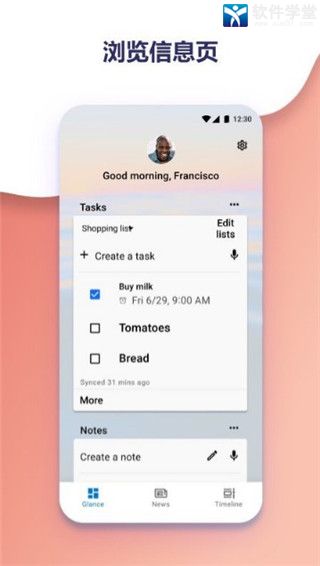
软件特色
1、联系人触手可及。将联系人固定到主屏幕、快捷栏或文件夹中任意位置。
2、选择外观。通过自定义壁纸、主题色、图标包和手势等对外观进行个性化设置。
3、对卡片页进行个性化设置。在个性化卡片页中快速查看重要的信息,如新闻、日历事件、文档和联系人等。
4、在电脑上继续。通过将手机与 Windows 电脑连接在一起,在手机上拍摄照片或编辑文档后,可即时在电脑上继续查看或编辑。
5、统一搜索栏。使用微软桌面的统一搜索栏搜索网络或文件、应用、文档、消息等。
6、自定义手势。通过对手势进行深度自定义,双击锁定手机,向上轻扫进行搜索和更多操作。
软件亮点
1、触手可及。
人员触手可及。让最重要的人员触手可及。将联系人固定到主屏幕,并将其置于主屏幕、停靠位置或文件夹中的任意位置。
2、外观选择。
通过自定义壁纸、主题色、图标包和手势等对设备的外观进行个性化设置。
3、个性化设置。
对源进行个性化设置。在个性化源中快速查看最重要的信息,如新闻、日历事件、文档和联系人等。甚至还可将源设置为默认主页。
4、手机电脑同步.
在电脑上继续。通过将手机与 Windows 电脑链接在一起,在手机上拍摄照片后,可即时在电脑上查看,或者可在电脑上继续编辑 office 365 文档。
5、搜索同步。
在一个位置搜索 Web 和手机。使用 Microsoft Launcher 的统一搜索栏搜索 Web 或文件、应用、文档、消息和 Web 结果。
6、手机手势电脑同步。
手势自定义。通过对手势进行深度自定义,双击即可锁定手机,向上轻扫即可进行搜索和更多操作。
软件优势
1、小组件:Arrow 与你最喜欢的所有小组件及其快捷方式兼容,且井井有序地组织在一张页面上 。
2、可定制的扩展坞:可从任何屏幕便捷访问扩展坞中你最喜欢的应用 。
3、支持第三方图标包:使用第三方图标包,为你的图标加上主题 。
4、性能:非常小巧,且针对电池续航时间和速度进行了优化,可让你整天愉快地使用手机。
软件功能
1、快速搜索:微软桌面可以帮您快速找到您的文件、应用、联系人,在任何地方下拉即可搜索本地内容或网络结果。
2、精彩壁纸:每次点击都会让你产生惊喜,在桌面上添加Bing壁纸部件,快速便捷地改变你的壁纸。
3、解决问题:可以在帮助与反馈中寻找帮助,在解决问题板块可以启动问题分析流程,快速反馈使用问题。
微软桌面如何连接电脑
手机端
1、下载安装好软件,然后找到主屏幕其中的“桌面设置”,点击并进入。

2、在“设置“菜单中,点击”账户“设置项。

3、选择登录方式,由于我们需要与电脑连接,所以选择微软账户进行登录。

4、按照提示输入微软账户的电子邮件地址以及密码,完成登录。

电脑端
1、这个手机选项是在系统设置中的,我们点击系统任务栏右下角的通知按钮,在弹出来的快捷菜单中,点击“所有设置”。

2、在弹出的“Windows设置”页面中,找到”手机(连接Android设备)“,点击并进入。

3、此时我们可以看到在链接的设备中已经有了我们刚才添加的手机,表明手机端Microsoft Launcher的已经成功和电脑的Windows10系统进行链接,可以实现手机与电脑之间各种内容的共享,如果没有找到手机,请重复上面的步骤。

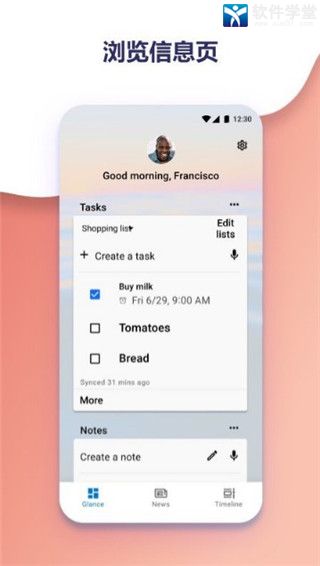







0条评论